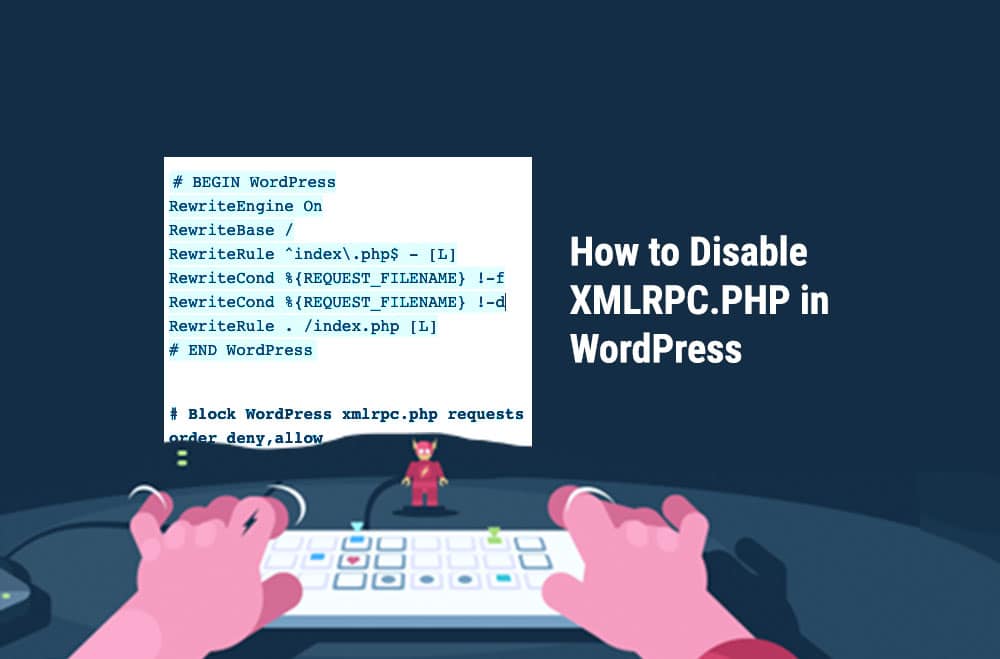
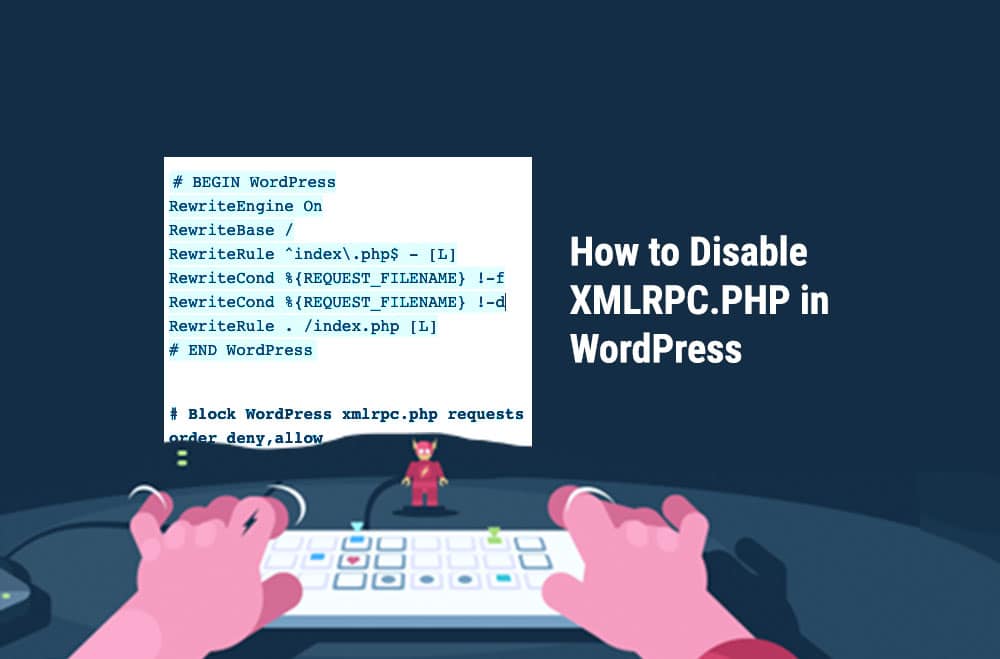
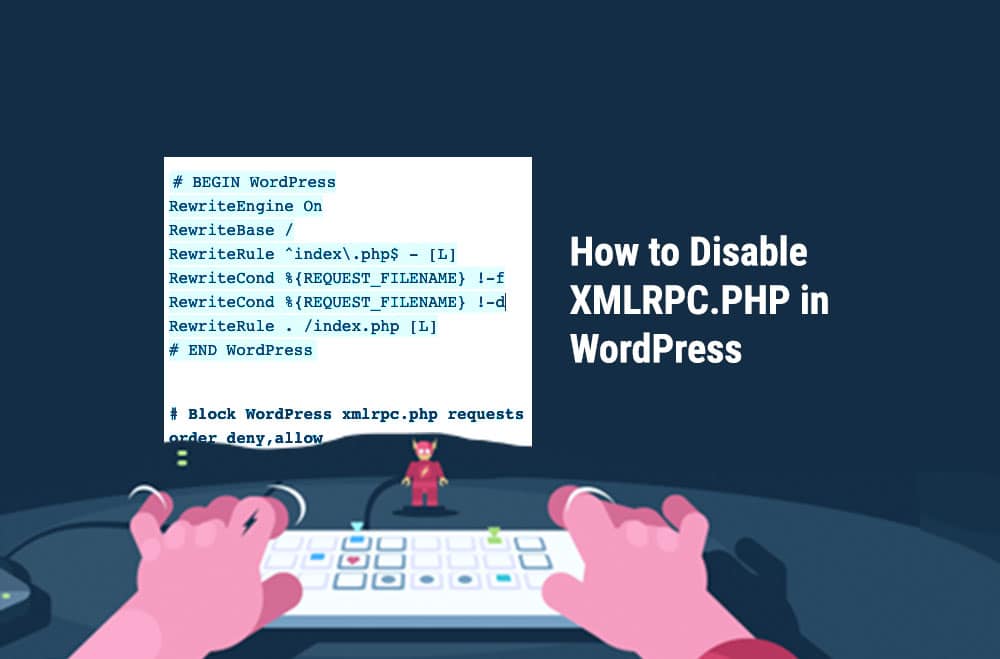
WordPress incluye una función llamada XML-RPC que permite transmitir datos mediante HTTP y XML para codificar los datos. El problema con la seguridad es que permite acceder a un sitio web desde cualquier software de administración personalizado o aplicaciones móviles frente al uso del navegador.
Afortunadamente para los no expertos en tecnología, existe un plugin gratuito que puede hacer esto por ti.
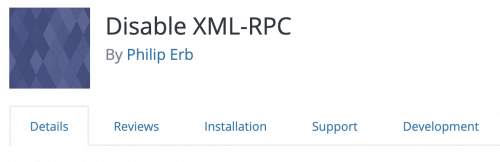
Instalación
Utilice el archivo .htaccess en la carpeta raíz. Este proceso no es demasiado complicado, pero hay que tener en cuenta que se puede romper fácilmente el sitio. La mayoría de los hosts pueden realizar este cambio como parte de su servicio. Si no lo hacen, consiga otro host ya que deberían tomarse la seguridad muy en serio.
En la carpeta raíz donde encuentras tu archivo wp-config, deberías ver el archivo .htaccess. Si no lo hace, es necesario activar los archivos ocultos por lo general en el programa FTP hay una opción o el administrador de archivos en el panel de control de alojamiento.
# Block WordPress xmlrpc.php requests
order deny,allow
deny from all
allow from 123.56.789.111
Usted querrá colocar bajo las reglas BEGIN WordPress.
# BEGIN WordPress
RewriteEngine On
RewriteBase /
RewriteRule ^index.php$ - [L]
RewriteCond %{REQUEST_FILENAME} !-f
RewriteCond %{REQUEST_FILENAME} !-d
RewriteRule . /index.php [L]
# END WordPress
# Block WordPress xmlrpc.php requests
order deny,allow
deny from all
allow from 123.56.789.111
Si quieres permitir una IP específica, puedes añadir la última línea "permitir desde 123.56.789.111" y sustituir 123.56.789.111 por tu IP.
Eso es todo. Si necesitas ayuda con la gestión de tu sitio web WordPress, no dudes en comentar o contactar con nosotros.

"*" indica campos obligatorios

"*" indica campos obligatorios

"*" indica campos obligatorios
Debe iniciar sesión para publicar un comentario.